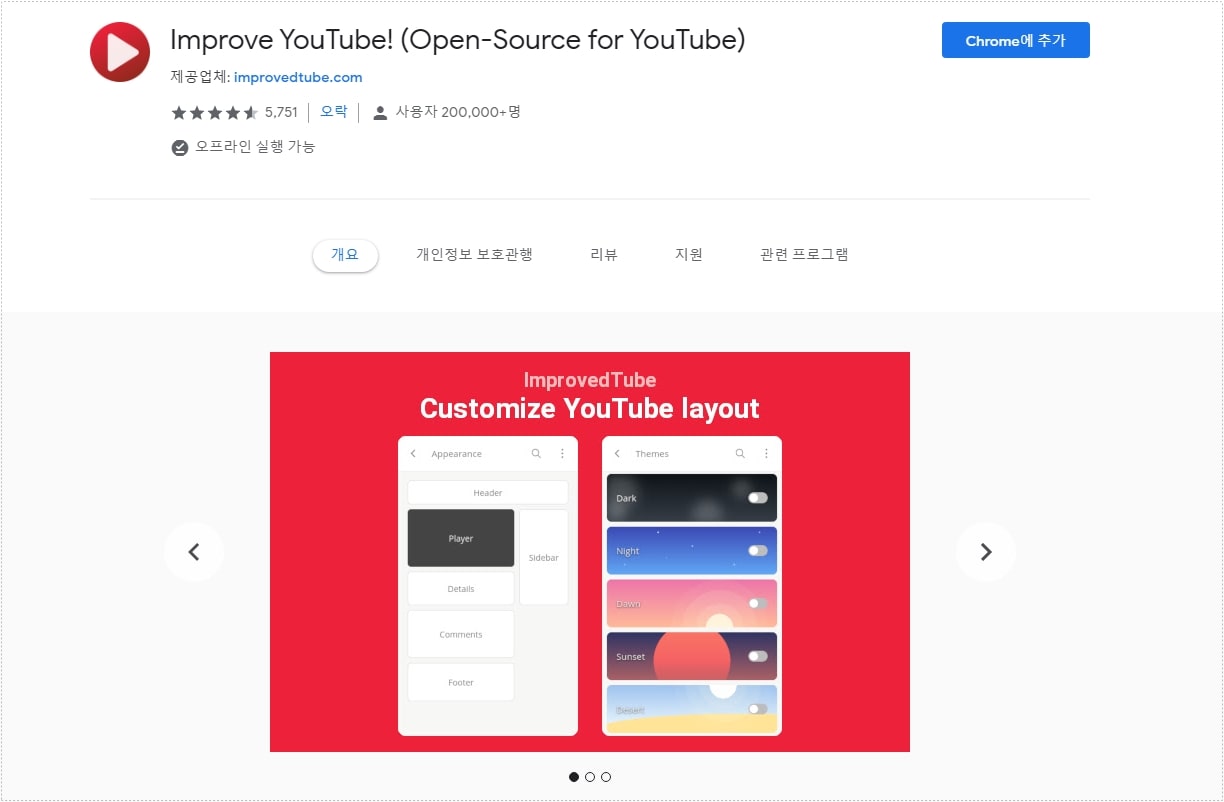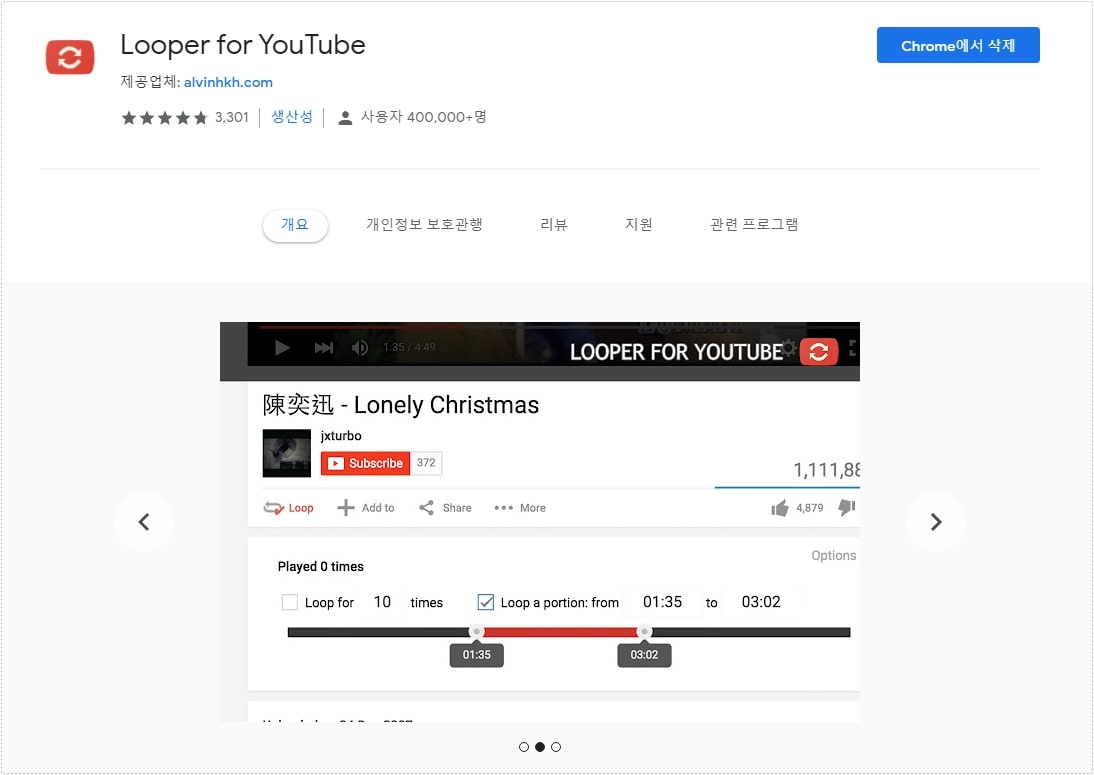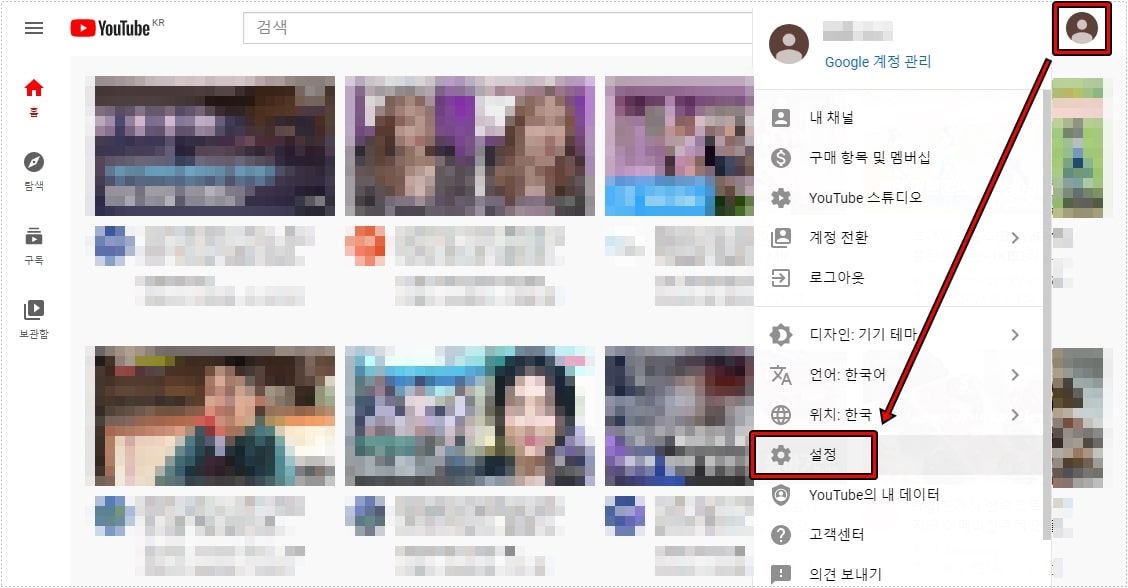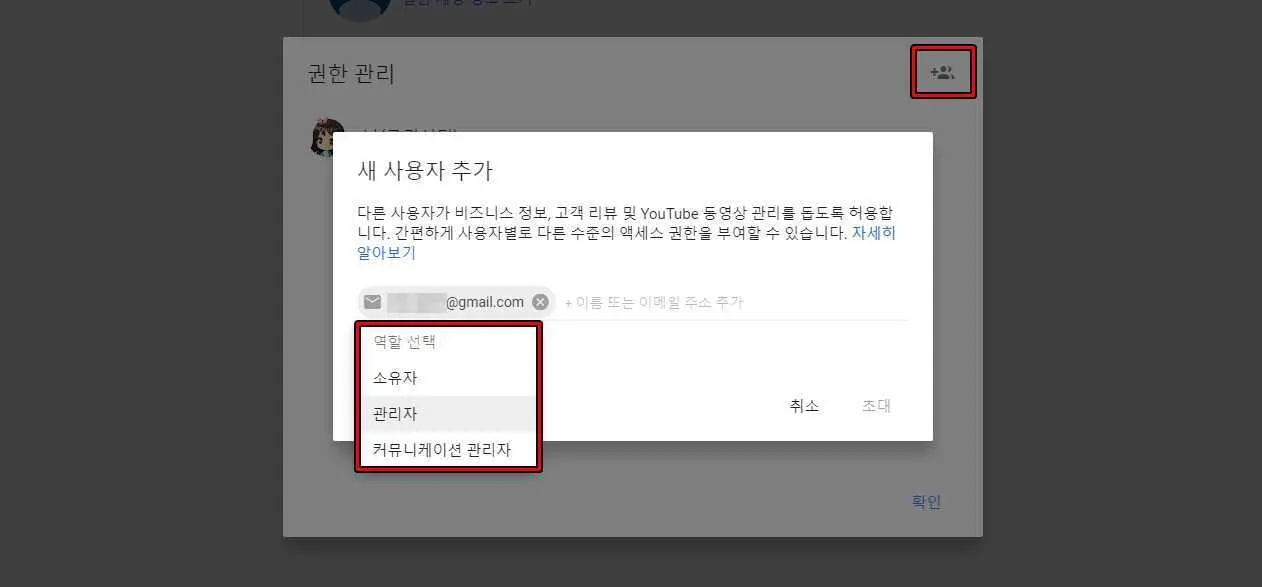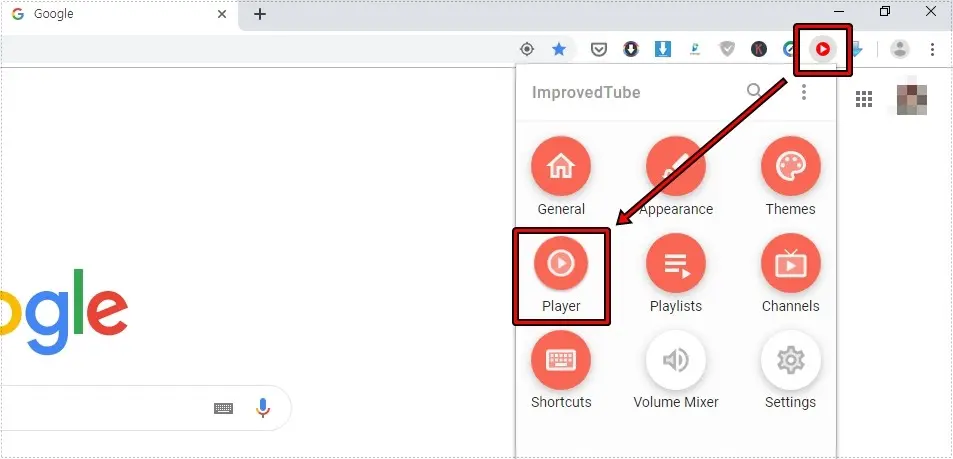유튜브 동영상을 시청할 때 화질은 자동으로 설정되어 있기 때문에 인터넷 환경이나 시스템에 따라서 자동으로 화질을 결정하게 됩니다. 그래서 4K, HD 같은 고화질로 시청이 가능한데 저화질로 나오는 경우가 있습니다.
이 같은 경우는 다시 고화질로 설정해야 하는 번거로움이 생기게 되는데 크롬 확장 프로그램을 설치하면 원하는 화질로 설정해서 유튜브 영상은 설정한 화질로만 재생이 되게 됩니다.
해당 크롬 확장 프로그램의 기본적인 기능은 아래와 같습니다.
- 유튜브 동영상의 기본 품질을 자동 설정
- 사용 가능한 모든 화질을 선택 가능
- 자동 모드(유튜브 기본값)으로 다시 전환 가능
- 다른 PC와 동기화 가능
그러면 PC에서 크롬 확장 프로그램으로 화질을 고정하는 방법과 함께 모바일에서도 설정하는 방법을 알아보겠습니다.
목차
고화질 확장 프로그램 설치
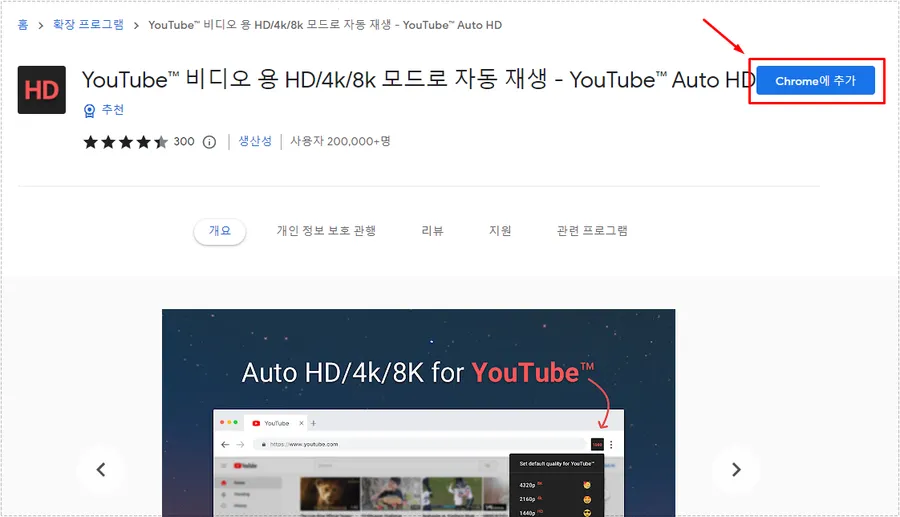
확장 프로그램을 설치하는 방법은 간단한데 Youtube 비디오 용 HD/4K/8K 모드로 자동 재생 설명 페이지로 가신 후에 오른쪽 상단에 있는 Chrome에 추가 버튼을 누르게 되면 크롬 브라우저에 설치가 됩니다.
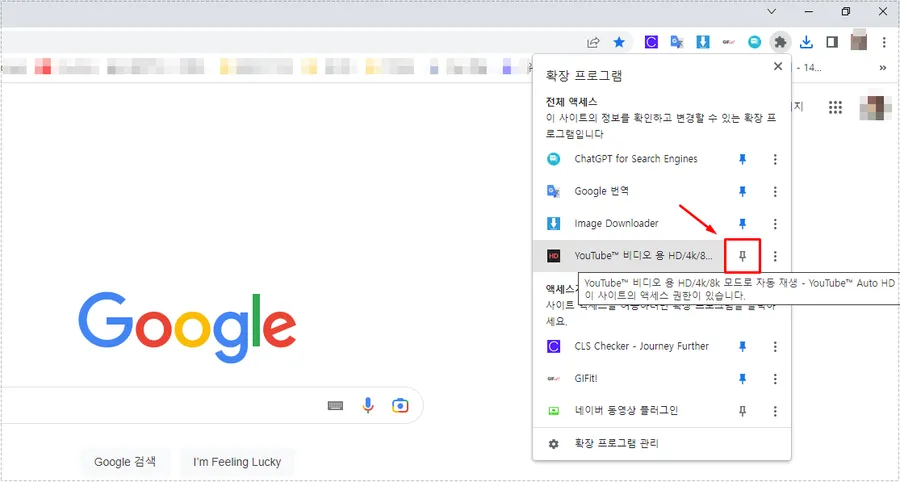
소개하는 확장 프로그램을 설치하였다면 고정을 하는 것이 사용하기에 편한데 크롬 브라우저 우측 상단에 있는 퍼즐 모양의 아이콘을 눌러서 위에 보이는 핀 모양을 클릭해서 고정해주시면 됩니다.
그러면 오른쪽 상단에 소개하는 확장 프로그램 아이콘이 보이게 됩니다.
사용 방법
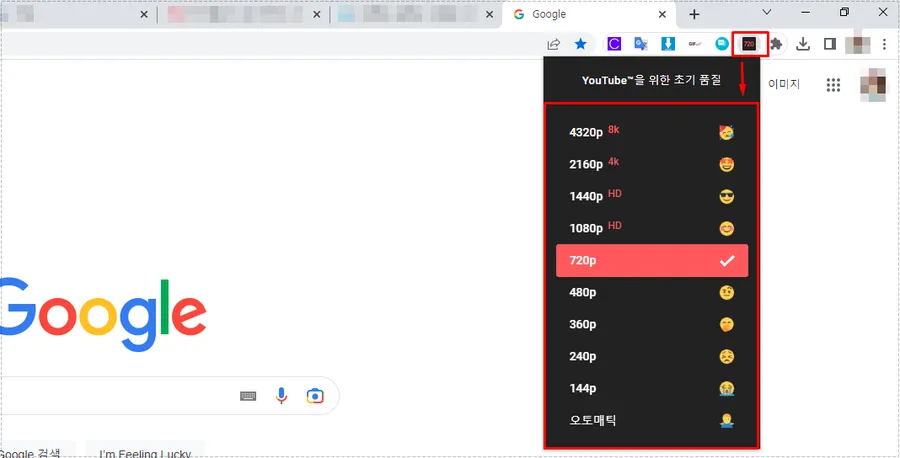
사용 방법은 간단한데 소개한 확장 프로그램을 고정하였다면 아이콘을 클릭해서 보게 되면 위에 보이는 것처럼 모든 동영상 품질이 나오게 되는데 여기서 원하는 품질을 선택하게 되면 앞으로 계속 해당 품질로 재생됩니다.
PC일 경우에는 크롬 확장 프로그램을 설치하게 되면 품질을 고정할 수 있지만 모바일은 다르기 때문에 아래의 방법으로 설정하시면 됩니다.
모바일 설정
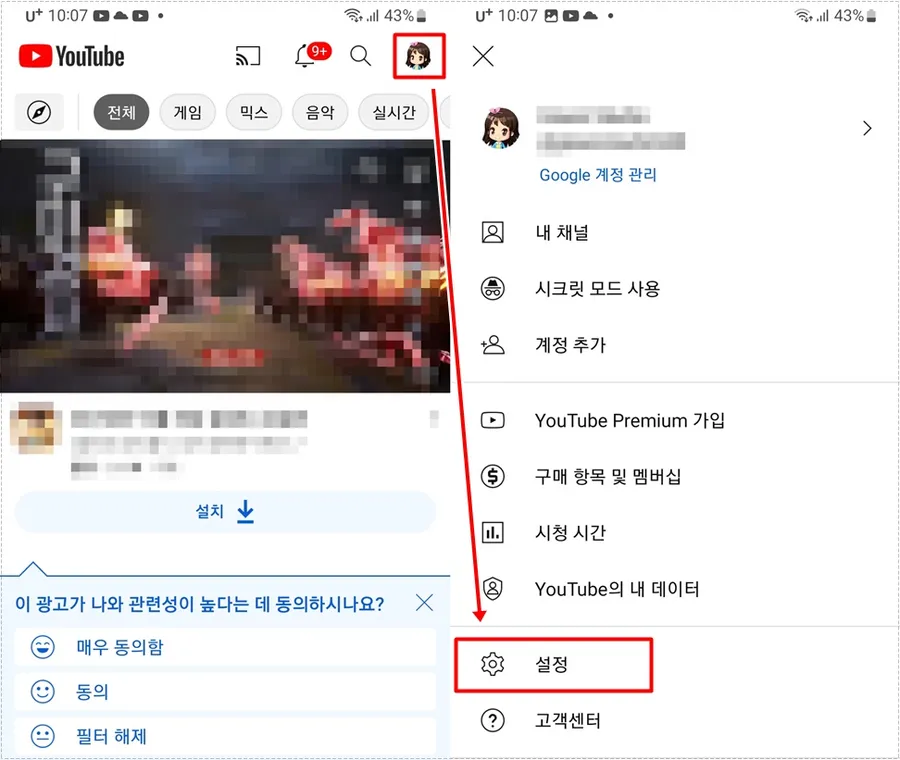
모바일은 데이터 사용 때문에 고화질 설정을 하지 않는데 와이파이를 사용하신 분들이라면 설정을 통해서 고화질 고정으로 시청할 수 있습니다. 유튜브 오른쪽 프로필 이미지를 클릭하신 후에 설정으로 들어가시면 됩니다.
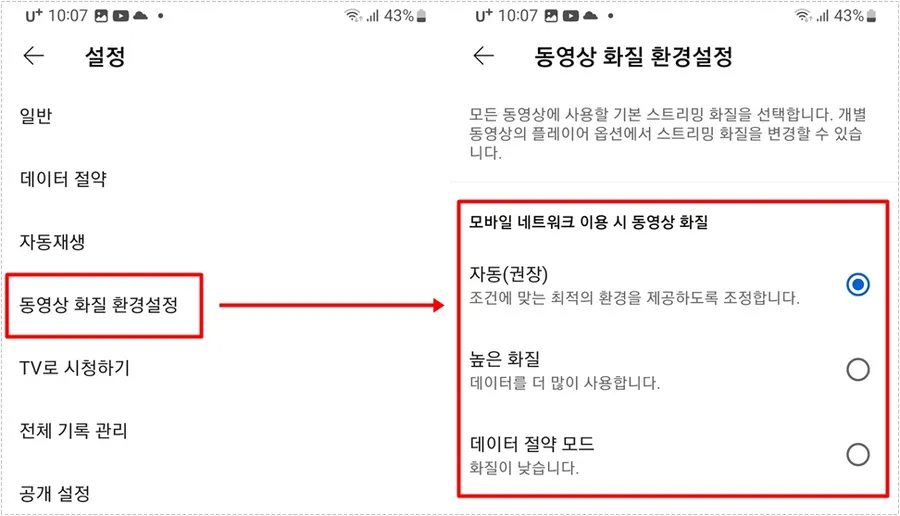
유튜브 설정으로 들어가게 되면 동영상 화질 환경설정을 볼 수 있고 들어가게 되면 모바일 네트워크 동영상 화질, 와이파이 동영상 화질을 선택할 수 있는 설정이 있습니다.
여기서 모바일과 와이파이 접속시 유튜브 동영상 품질을 설정하게 되면 앞으로 시청할 때 설정한 화질로 재생이 됩니다.
유튜브는 기본적으로 화질이 자동이기 때문에 인터넷 속도와 시스템 환경에 따라서 낮은 화질로 나올 때도 있는데 위의 방법으로 설정을 하게 되면 설정한 화질 그대로 재생이 됩니다.
▶ 유튜브 오디오만 나오게 영상 차단하는 확장 프로그램